반응형
파이썬 가상환경을 설치해 보겠습니다.
1. 폴더열기

파이썬 파일을 실행할 폴더를 선택해 줍니다. 앞으로 이 공간이 작업공간이 됩니다.
2. 가상환경 설치
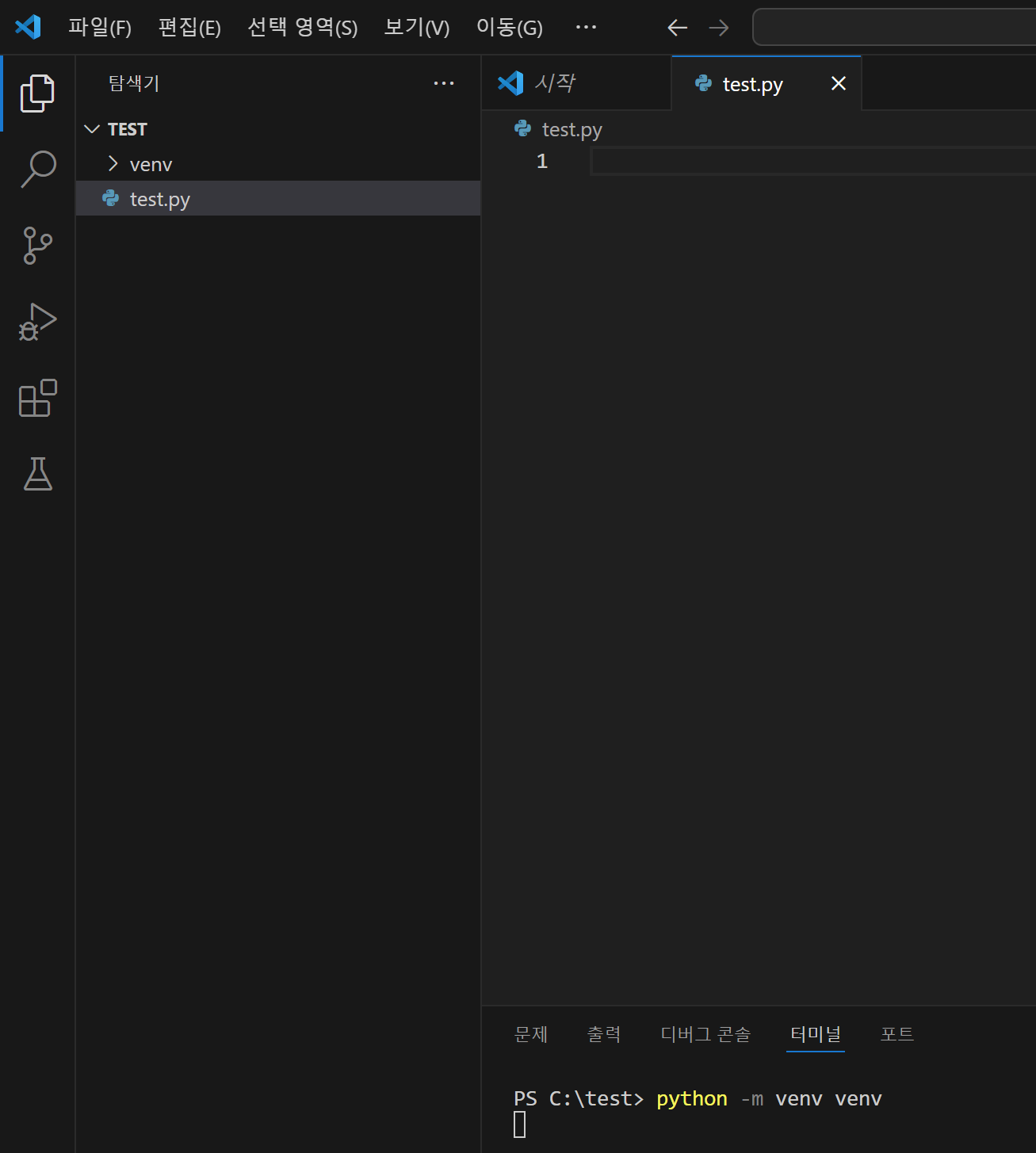
python -m venv 가상환경이름이렇게 입력해 주면 가상환경 생성이 됩니다.
3. 가상환경 활성화

.\가상환경이름\Scripts\activate이와 같이 입력하면 가상환경으로 진입할 수 있습니다. 하지만 저는 권한이 없기 때문에 권한설정을 먼저 해주어야 활성화가 가능합니다.

꿀팁 : activate 파일의 상대경로를 복사해 터미널창에 복붙하면 자동으로 활성화가 가능합니다.
4. Get-Executionpolicy -List

Get-Executionpolicy -List모든 권한이 정의되어있지 않습니다. 이거를 이제 활성화해 줍니다.
5. Set-Executionpolicy -Executionpolicy RemoteSigned

Set-Executionpolicy -Executionpolicy RemoteSigned위에 코드를 입력하면 권한이 주어집니다.

이제 다시 가상환경 활성화 코드를 입력하면 정상적으로 가상환경 활성화가 됩니다.
6. 가상환경 비활성화

deactivate
7. 설치된 패치지 리스트 메모장으로 반환

pip freeze > requirements.txt현재 설치된 패치지 파일 버전과 이름을. txt 파일로 반환해 줍니다.
8. 패키지 설치
pip install -r 파일이름.txt
9. 파이썬 인터프리터 설정
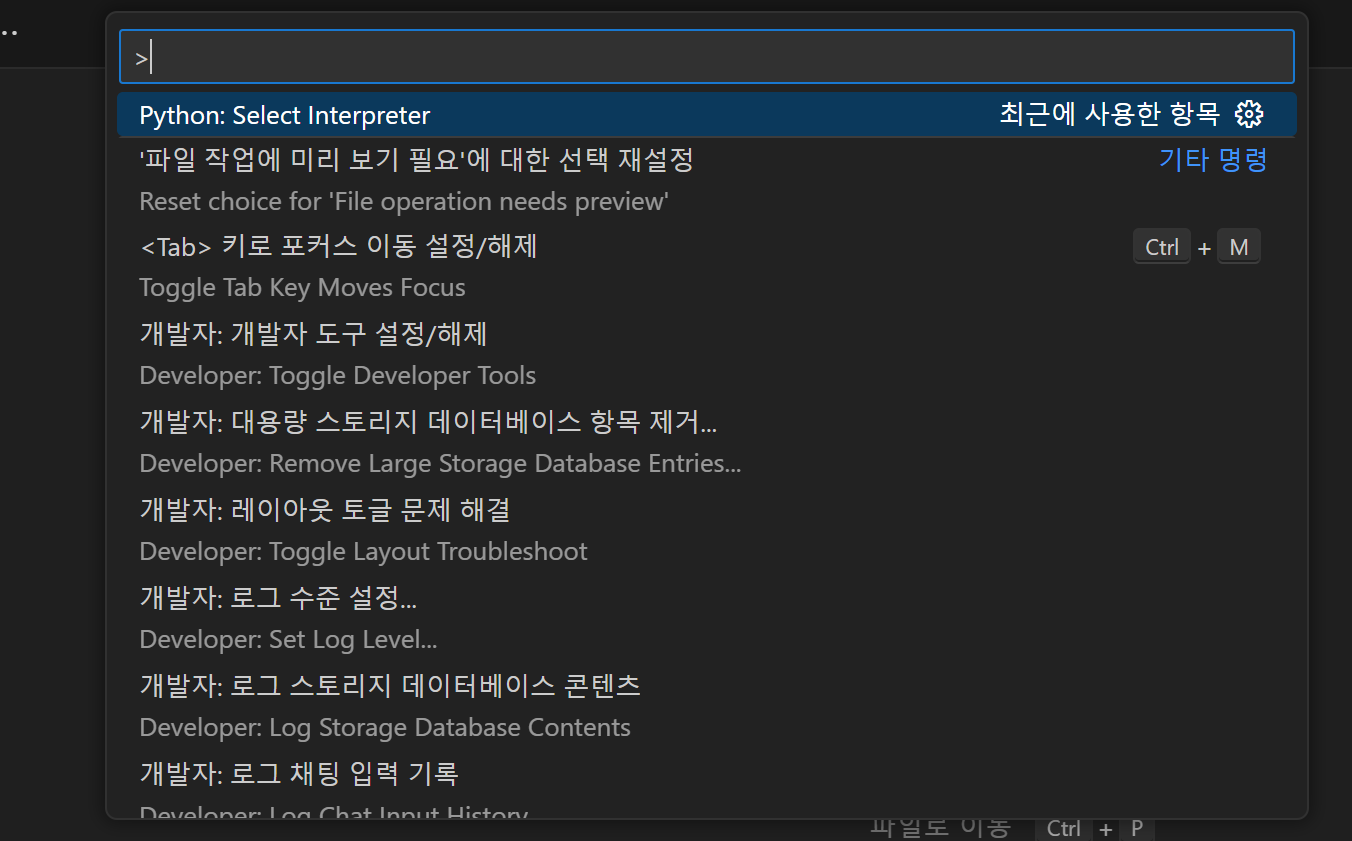
인터프리터는 어느 환경으로 실행할지 정하는 것입니다.
ctrl + shift + p를 누르고 Python: Select Interpreter를 입력해 줍니다.

여기서 설치한 환경으로 설정하면 됩니다. 설정하면 해당 가상환경으로 실행이 됩니다. 만약 안뜨면 절대경로 가상환경 폴더를 위에 입력해줍니다.
반응형
'프로그래밍 > 파이썬' 카테고리의 다른 글
| conda 가상환경 생성, 삭제, 목록, 활성화 명령어 (0) | 2024.04.02 |
|---|---|
| seaborn 설치방법 ModuleNotFoundError: No module named 'seaborn' (0) | 2023.10.05 |
| matplotlib 설치 방법 (0) | 2023.10.04 |
| sklearn 설치 방법 (0) | 2023.10.03 |
| venv 가상환경 활성화 방법 (0) | 2023.10.01 |




댓글